u盘重装win10系统bios设置u盘启动的方法
发布时间:2019-08-29 10:57:03 浏览数: 小编:wuxin
今天小编和大家一起来分享u盘重装win10系统bios设置u盘启动的方法。使用u盘来重装win10系统的时候,做好了启动u盘之后,接下来就需要去进入电脑的bios程序来进行设置u盘来优选启动电脑的操作了。那么很多的小伙伴不知道如何来操作,接下来小编和大家一起来分享一下操作的方法吧。
相关教程:
win10 pe安装系统的方法教程|怎么样pe去安装win10系统的方法
三星win10 bios怎么进入安全模式|三星win10进入安全模式的方法介绍
操作方法:
1、开机按F2进入bios设置界面,把光标移到Boot项,选择Boot Device Priority这一项回车,如下图所示:
相关教程:
win10 pe安装系统的方法教程|怎么样pe去安装win10系统的方法
三星win10 bios怎么进入安全模式|三星win10进入安全模式的方法介绍
操作方法:
1、开机按F2进入bios设置界面,把光标移到Boot项,选择Boot Device Priority这一项回车,如下图所示:

2、进入到Boot Device Priority界面,选择USB Device这一项,将此移到最上面,如下图所示:

3、移到Exit项,选择其中的Exit Saving Changes这一项回车,如下图所示:
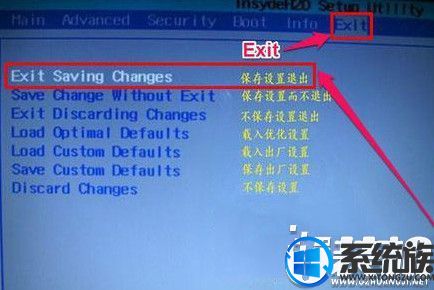
4.进入u装机主菜单,此时便成功u盘启动了,如图所示:
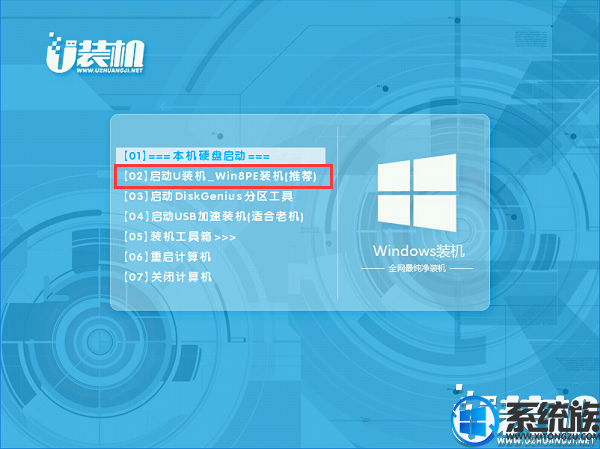
u盘重装win10系统bios设置u盘启动的方法就是这样,如果还有不懂的地方欢迎提问小编,更多的win10系统下载可以关注系统族。



















